Cómo crear un curso en línea con Sensei eLearning Plugin
Publicado: 2018-06-08
Última actualización - 24 de febrero de 2020
Un sitio de aprendizaje electrónico es una opción popular de comercio electrónico que puede probar si tiene conocimientos específicos sobre un tema. Puede crear un sitio web y enseñar a sus alumnos en línea. Existen varias herramientas para ayudarlo a configurar un sitio web de eLearning. Si tiene un sitio de WordPress, existen diferentes complementos interesantes que lo ayudarían a crear cursos de aprendizaje electrónico de manera sistemática. Sensei es un popular sistema de gestión de aprendizaje de WordPress que puede probar para crear cursos con bastante facilidad. En este tutorial, analizaremos el proceso de creación de un curso en línea con el complemento Sensei eLearning.
¿Qué es Sensei?
Sensei es un complemento de administración de aprendizaje de WordPress que puede comprar en el mercado de WooCommerce. Puede crear cursos jerárquicos que se pueden estructurar en diferentes módulos y lecciones con la ayuda de este complemento. Además, puede integrarlo con WooCommerce para cobrar a sus alumnos por acceder a su curso. Una suscripción a un solo sitio del complemento le costaría $ 129. La suscripción para hasta 5 sitios le costaría $179 y una suscripción para 25 sitios cuesta $279.
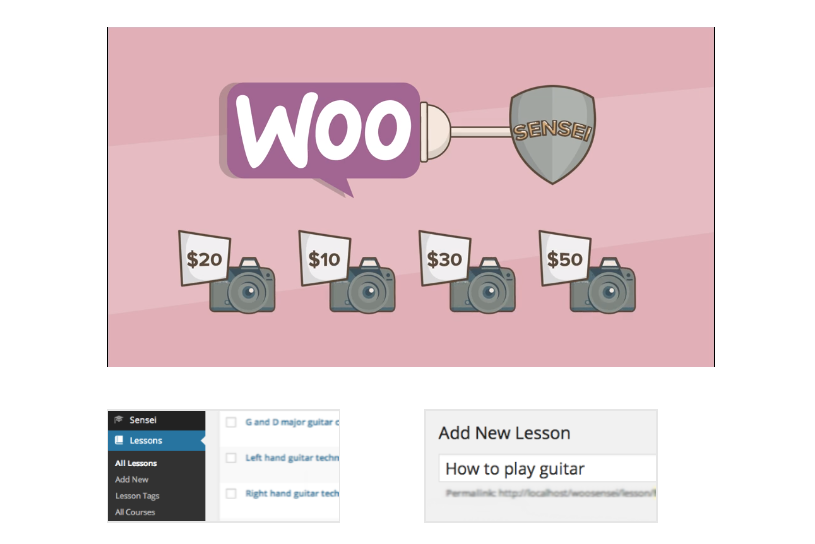
¡Descarga Sensei ahora!
Las características de la solución Sensei eLearning
Antes de comenzar el proceso de creación de un curso con Sensei, veamos rápidamente algunas de las características destacadas del complemento.
Integración perfecta con su sitio de WordPress
Sensei está diseñado para integrarse perfectamente con su sitio de WordPress. Crea un tipo de publicación personalizada 'Lecciones', para que el proceso de creación de un curso sea bastante simple. Si está familiarizado con la interfaz de WordPress, puede crear un curso tal como crea cualquier otra publicación.
Opción flexible para crear el curso.
Crear un curso con Sensei es muy sencillo. Puede estructurar cada curso con múltiples lecciones y crear cuestionarios para cada lección para evaluar el conocimiento de sus alumnos. Para cada curso, puede establecer un conjunto de pautas o requisitos que especifiquen quiénes pueden tomar ese curso.
Proceso de registro simple para estudiantes
Aquellos que quieran tomar su curso pueden registrarse fácilmente como usuarios de WordPress en su sitio. En el tablero, pueden ver todos los detalles sobre el progreso del curso.
Comience a ganar integrándose con WooCommerce
Si desea monetizar su curso, también puede administrarlo con bastante facilidad. Sensei se integra perfectamente con WooCommerce. Todo lo que necesita hacer es crear un producto con WooCommerce y vincularlo con el curso en particular.
Compatible con la mayoría de los temas de WordPress
Sensei es compatible con los temas de WordPress más populares que encontrarás. Viene con un estilo predeterminado que sería independiente del tema, dado que el tema se crea siguiendo los estándares de codificación modernos.
Informes de cursos fáciles
Obtendrá informes bastante detallados sobre los cursos que se presentan en su sitio. Es bastante fácil echar un vistazo a los cursos en curso que detallan el contenido, los estudiantes y las calificaciones.
Diversas opciones para crear cuestionarios y bancos de preguntas.
Los cuestionarios son una parte esencial de cualquier curso de capacitación en línea. Es la forma en que evalúa cuánto están ganando sus alumnos con el contenido del curso. Sensei lo ayuda a crear múltiples tipos de cuestionarios para evaluar la participación de sus alumnos.
De hecho, también te ayuda a crear un banco de preguntas, que puedes usar aleatoriamente en diferentes cuestionarios. Esto facilitaría todo el proceso para su sitio.
Y puede elegir cómo desea calificar a sus estudiantes cuando toman las pruebas. Puede convertirlo en un proceso automático o puede incluir un sistema de revisión, donde un instructor asigna manualmente la calificación.
Extensiones para agregar más características
Si desea agregar más funciones a sus cursos en línea, hay varias extensiones disponibles para ayudarlo con eso. Hay extensiones para crear goteo de contenido, certificados de finalización, opciones de archivos adjuntos, etc. Además, puede obtener extensiones para mostrar los perfiles de los alumnos que actualmente están tomando un curso y también mostrar el progreso del curso a los alumnos. Otra extensión interesante es la que ayudará a los alumnos a compartir el progreso de su curso en las redes sociales. La mayoría de estas extensiones son gratuitas, excepto el goteo de contenido de Sensei.
Si desea restringir el acceso a ciertos cursos en su sitio con acceso exclusivo para miembros, puede usar el complemento de membresía WooCommerce con Sensei. Discutiremos más detalles sobre esto en otro artículo.
¿Cómo se puede crear un curso con Sensei?
En primer lugar, debe comprar e instalar el complemento Sensei en su sitio. Puede instalarlo como cualquier otro complemento de WordPress. Una vez que lo instale, debe activarlo con la clave proporcionada por WooCommerce.
paginas sensei
Después de la activación, debe seleccionar 'Instalar páginas de Sensei' para agregar las páginas específicas de Sensei a su sitio. Esto es como las páginas estándar de WooCommerce, que ves cuando instalas WooCommerce por primera vez. Puede leer más sobre el proceso de instalación de WooCommerce aquí. Sensei crea dos páginas por defecto.
Cursos
Esta es una página que mostrará todos sus cursos en el sitio. Puede incluir esto en el menú de navegación de su sitio. Básicamente, se crea como una página en blanco, que Sensei detecta automáticamente y muestra correctamente. Hay varias opciones de filtro en esta página, que ayudarán a los alumnos a encontrar los cursos que buscan. Las opciones de filtro incluyen 'Todos', 'Destacados', 'Gratis' y 'Pagado'.
Mis cursos
Otra página nueva que Sensei instala en su sitio es Mis cursos. Esto mostrará al usuario su historial de cursos y los cursos en curso si está conectado. Si el usuario no está conectado, se le pedirá que lo haga. Cuando instale las páginas de Sensei, se agregará automáticamente un código abreviado a la página Mis cursos: [sensei_user_courses] . Sin embargo, esta página no tendrá ningún contenido hasta que agregue lecciones y cursos en su sitio.
Agregar un curso
Una de las primeras cosas que puede hacer con Sensei es agregar cursos.
Vaya a Cursos > Todos los cursos > Agregar nuevo para crear un nuevo curso.
Aquí, al igual que cualquier otra publicación, puede crear un título y contenido en los campos designados. También verá una opción para agregar un extracto. Aquí puede agregar cualquier forma de contenido, como texto, imagen, video, etc. Básicamente, debe brindar a los usuarios una idea clara de lo que pueden encontrar en el curso.

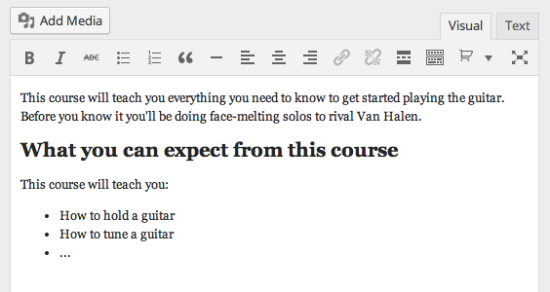
Mientras tanto, el extracto será una breve descripción que puede informar rápidamente a la audiencia sobre lo que ofreces.
Puede controlar cómo se muestra el contenido del curso a un usuario que visita la página principal de su sitio. Puede ser la descripción completa o solo el extracto. Puede elegir la opción deseada en el menú desplegable.
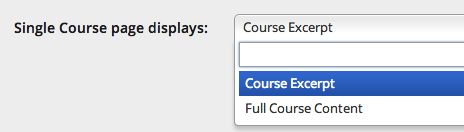
Al igual que agrega categorías para una publicación de WordPress, puede asignar un curso a una categoría en particular. También puede crear una nueva categoría, si ninguna de las categorías existentes encaja.
Establecimiento de requisitos previos del curso e imagen destacada
Si desea establecer requisitos previos para su curso, puede seleccionar uno adecuado. Solo aquellos usuarios que completen el prerrequisito podrán tomar este curso en particular.
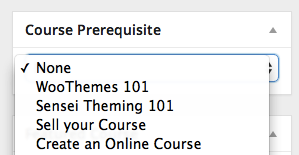
Y también puede elegir una imagen para mostrar como la imagen destacada del curso. Además, puede configurar el curso como destacado, para que se muestre si alguien aplica el filtro 'Destacado' en la página de cursos.
Crear una lección
Al igual que creó cursos, también puede crear lecciones. Para esto, vaya a Lecciones > Agregar nuevo . Esto creará una nueva lección. Puede agregar un título, contenido y extracto. Los usuarios podrán ver el extracto en la página del curso individual bajo el título de la lección específica.
Duración y dificultad de la lección
Sensei también ofrece una opción para ingresar información adicional a cada lección. De esta manera, puede agregar la duración de la lección (en minutos), así como el nivel de dificultad. Los niveles de dificultad están disponibles en un menú desplegable con opciones como Fácil, Estándar y Difícil. También proporciona un campo para ingresar un código de inserción para video. Esto es útil si desea agregar un video relevante para la lección. Sin embargo, debe tener en cuenta que no puede proteger el contenido de video con Sensei. Si desea que el video esté disponible solo para clientes pagos, es posible que deba encontrar otra solución.
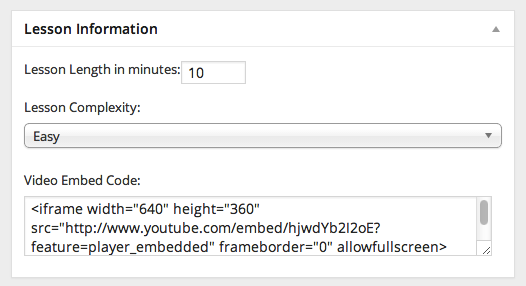
Vincular una lección a un curso
Ahora, después de crear una lección, debe vincularla a un curso. Es posible que ya haya creado un curso antes de comenzar con la lección. En caso de que no haya creado un curso, puede hacer clic en + Agregar nuevo curso para crear un nuevo curso. Todos los cursos disponibles se mostrarán en el menú desplegable que le ayuda a vincular una lección a un curso.
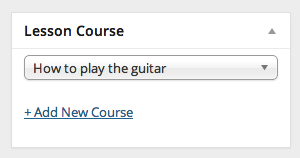
Establecer un requisito previo
Al igual que en el caso de los cursos, también puede establecer un requisito previo para cada lección. Puede hacerlo desde la sección 'Requisito previo de la lección'. Una vez que haya establecido un requisito previo, los alumnos que no lo hayan completado verán un mensaje indicándoles que lo terminen primero.
Adición de módulos
Principalmente, la jerarquía de Sensei es Cursos > Lecciones. Sin embargo, puede agregar un nivel adicional entre los dos en forma de Módulos. Cada curso puede tener cualquier cantidad de módulos dentro y cada lección dentro de un curso puede asignarse solo a un módulo específico. Básicamente, los módulos se utilizan para agrupar lecciones. Por ejemplo, tiene un curso que ayuda a los usuarios a tocar un instrumento. Puede tener tres módulos: Principiante, Intermedio y Experto. Puede incluir las lecciones del curso en un módulo apropiado según la naturaleza de la lección.
Puede crear un módulo navegando a Cursos > Módulos > Agregar nuevo módulo . Aquí puede elegir las opciones de rutina como nombre, descripción, etc. Además, verá una opción para especificar el curso, que puede usar el módulo en particular. También puede hacer esto desde la página de edición del curso.
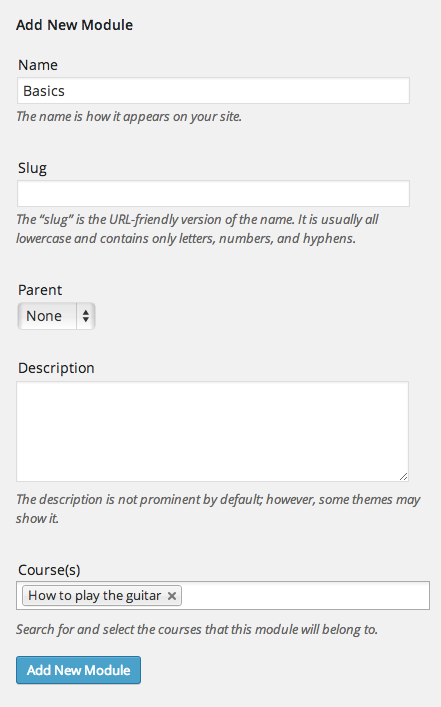
Asignación de una lección a un módulo
Para esto, debe abrir la página de edición de esa lección en particular. Encontrará una opción 'Módulo de lección', con un menú desplegable de módulos disponibles. Puedes elegir el que sea apropiado.
Sensei muestra los módulos de un curso por orden alfabético de forma predeterminada. Si desea reorganizar el orden en que se muestra, simplemente vaya a Cursos > Ordenar módulos . Aquí puede arrastrar y soltar los módulos para adaptarlos al orden que sea relevante para su curso. Por ejemplo, es posible que desee mostrar módulos como Principiante, Intermedio y Experto. Por defecto sería principiante, experto, intermedio.
Esta es la configuración fundamental para crear un curso en línea con la ayuda de Sensei. Después de esto, puede crear cuestionarios y bancos de preguntas, que lo ayudarán a evaluar el progreso de cada estudiante. Además, puede usar las extensiones de Sensei para funciones adicionales como el certificado de finalización y el goteo de contenido. Discutiremos otros aspectos de un curso de eLearning de Sensei en otro artículo.
¡Comienza con Sensei ahora!
Conclusión
Sensei es un excelente complemento que lo ayuda a configurar un curso de aprendizaje electrónico en su sitio. Le brinda mucha flexibilidad y alcance para manejar cursos de diferentes tipos. Puede vincular sus cursos con WooCommerce para que sea una opción paga para los estudiantes. Y puede usar las diversas extensiones de Sensei para agregar funciones adicionales a sus cursos. El punto más importante a tener en cuenta sobre Sensei es que para los usuarios de WordPress, su interfaz será bastante intuitiva y agradable. Comparta con nosotros su experiencia única usando Sensei como una solución de gestión del aprendizaje.
Otras lecturas
- documentación de sensei
- Nuestra revisión de e-Lumine
